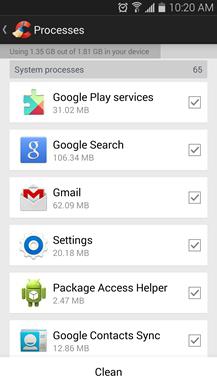Как да използвате CCleaner на компютър
CCleaner, безплатна програма, достъпна в Интернет, е удобен инструмент за оптимизация на системата, който може да се използва за премахване на неизползваните файлове и ускоряване на компютъра. Може да се изчисти много бързо. история на браузъра инсталирани на вашия компютър и премахване на временни файлове от други приложения. Той има вградена функция за поддръжка на регистър, която открива и поправя всички грешки в регистъра. Помислете как да използвате CCleaner на вашия компютър и смартфон.

Изтегляне и инсталиране на програмата
Първо трябва да определите мястото, където ще изтеглите CCleaner. Програмата се разпространява безплатно, така че няма проблеми с регистрацията и лиценза не възниква. Единственото нещо, което може да се намеси, са счупените линкове и рекламните програми, които са вградени в модула за изтегляне от някои дистрибутори на програми. Антивирусният софтуер като AVG може да ви предпази от подобни проблеми. Във всеки случай, след няколко опита, ще можете да намерите сайта, от който се изтегля чистия модул за стартиране.
Обикновено няма никакви проблеми в процеса на инсталиране на PC CCleaner безплатно. Как да използвате инсталационния модул? Както при инсталиране на нормална програма. Просто бъдете внимателни: махнете отметката от случаите, когато ви се предлага да изтеглите всеки браузър по пътя, да го направите по подразбиране браузър или някои други, ако това не ви подхожда. След инсталацията, ще бъдете помолени да стартирате програмата веднага - можете да се съгласите или не, това зависи само от вашето желание. Във всеки случай, винаги можете да стартирате програмата от менюто на програмата или чрез натискане на прекия път на програмата на работния плот, ако по време на инсталацията на програмата сте се съгласили с неговото създаване.
Как да използвате CCleaner
Приложението има прост и удобен интерфейс. За да разберете как да използвате CCleaner на компютър, стартирайте приложението, като щракнете двукратно върху иконата й за бърз достъп на работния плот. Основният работен прозорец на програмата се появява в горната част на името и версията на програмата, както и информация за вашия компютър и инсталираната операционна система.
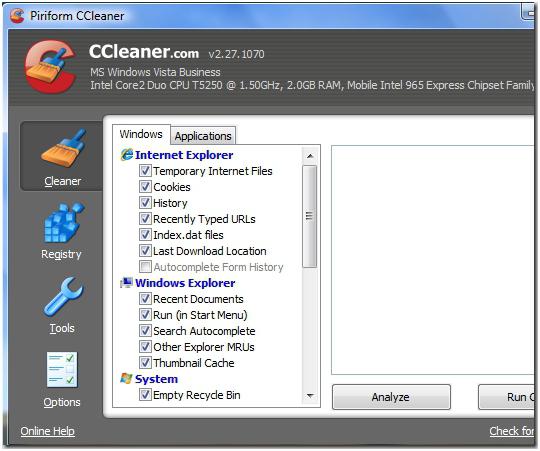
Както можете да видите на снимката по-горе, CCleaner съдържа четири раздела в лявата странична лента на работния прозорец на програмата, а именно:
- "Почистващо средство" (Cleaner).
- "Регистър" (Регистър).
- "Инструменти" (Инструменти).
- "Настройки" (Опции).
Всеки един от тези раздели има няколко уникални функции:
"Почистване" - режимът, в който се търсят и изтриват временни файлове от системата. Той също така премахва всички детайли за конвертиране от историята на браузъра.
"Регистър" - проверява и поправя проблеми, ако има такива, в системния регистър.
"Service" - ви позволява да управлявате инсталираните програми и приложения на вашия компютър. Можете да премахнете всяка програма директно от интерфейса на CCleaner. В допълнение, този режим осигурява възможност за премахване на нежелани точки за възстановяване на системата и програми в списъка за стартиране на компютъра, търсене (и изтриване) на дублирани файлове, възстановяване на системата, изтриване на дискове.
"Settings" - позволява да зададете желаните параметри за CCleaner.
Помислете как да използвате CCleaner във всеки от тези режими.
Почистване на боклука на вашия компютър с помощта на CCleaner
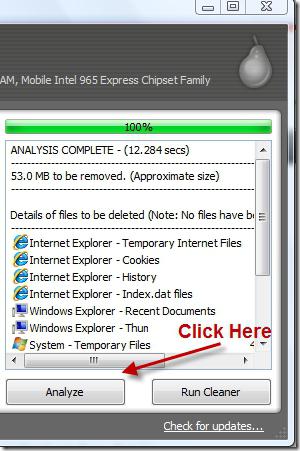
Без съмнение почистването е основната и най-важна функция на приложението. Как да използвате програмата CCleaner в този режим? Той има в своя арсенал два компонента: Windows и "Applications" (Приложения).
Всеки от тях контролира почистването на определени места в компютъра. Например, Windows обработва информация, свързана със системната област, работеща под Windows (XP или други версии). Компонентът "Приложения" е отговорен за набор от браузъри, инсталирани на вашия компютър (с изключение на Internet Explorer) и някои програми, които имат история и не изчистват кеша по подразбиране (например, Skype). Размерът на извършената работа в тази част на режим "Почистване" зависи от инсталираните програми на вашия компютър. Можете да видите това, което е маркирано, и да добавите или, обратно, да премахнете това, което ви трябва. Например, препоръчително е да махнете отметката от Skype, ако за вас има важна кореспонденция. След като посочите местата, които са дефинирани за сканиране от програмата, кликнете върху бутона "Анализиране". Процесът на анализиране и събиране на информация се отразява върху скалата в горната част на прозореца на програмата. След определено време ще се покаже отчет, който показва приблизителното количество освободена памет след изтриване на намерените отпадъци и информация за препоръчаните за изтриване файлове.
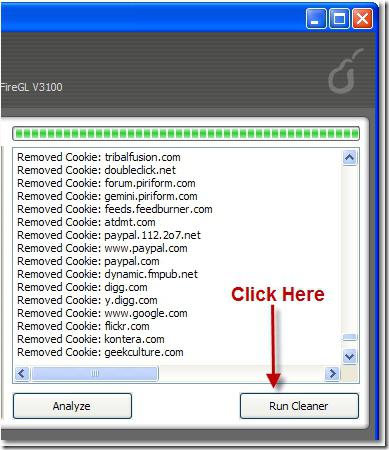
Ако имате желание и време, можете да се запознаете подробно с всяка позиция на показания списък. След това, или веднага натиснете "Почистване" (Run Cleaner), започвайки процеса на изтриване на намерените ненужни файлове. След приключване на този процес ще се покаже следният отчет - за успешно изтрити файлове. Изтриването е завършено.
Премахнете заплахите в системния регистър
Как да използвам CCleaner за тези цели? Изберете опцията "Регистър" в лявата страна на работния прозорец на програмата и кликнете върху бутона "Сканиране за проблеми". След кратко време ще се покаже списък с открити грешки и остарели записи в системния регистър. Всички елементи в списъка или някои от тях, които маркирате, могат да бъдат елиминирани чрез натискане на бутона "Изтрий". За възможно възстановяване на системата ако по погрешка нещо се изтрие, програмата предлага да запази резервно копие, преди да го изтриете. Препоръчително е да се съгласите с това предложение и да запазите копие от изтритите вписвания в регистъра на предложения адрес или на мястото, което сами определяте. Премахването на грешни записи в регистъра става много бързо. Регистърът е почистен.
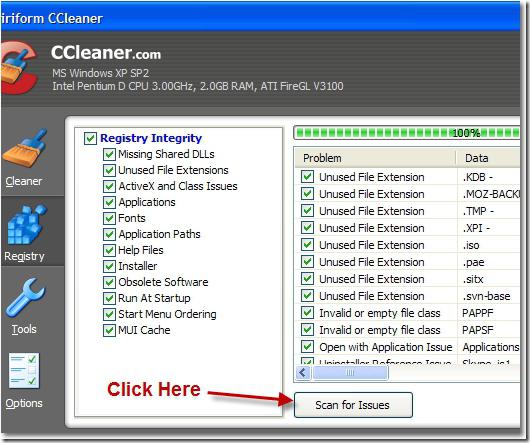
В резултат на използването на този режим ще коригирате всички грешки в системния регистър.
Работа в режим "Сервиз"
Обмислете режима "Service" на приложението CCleaner. Как да използвате програмата, за да премахнете бързо инсталираните програми в операционната система Windows, както и да потърсите дублиращи се записи в компютъра, да оцените пространството, заето от различни типове файлове на дисковото пространство, да почистите твърдите и сменяемите дискове (показвайки вида на изтриването, напълно или само свободно място) ?
Налични са следните опции за работа в този режим:
- Премахване на програми.
- Startup.
- Анализ на дискове.
- Търсене на дубликати.
- Възстановяване на системата.
- Изтриване на дискове.
Деинсталиране на програми
В тази опция в работния прозорец на програмата се показва списък с инсталирани програми и действия (деинсталиране, възстановяване, преименуване и изтриване), които са възможни за изпълнение (маркирани) при избиране на елементите от списъка. Програмата CCleaner ви позволява бързо и безопасно да изпълнявате тези действия.
Startup
Не трябва да има никакви проблеми как да използвате Piriform CCleaner в този режим (Piriform е разработчик на това приложение). Ето списък на програмите, които се извикват при стартиране на операционната система, браузърите, инсталирани в компютъра, както и "Планираните задачи" и "Контекстно меню". Този списък съдържа следните елементи: "Enabled", "Section", "Programme", "Publisher", "File". Тази опция ви позволява бързо да регулирате количеството на програмите, стартирани автоматично, когато стартирате компютъра и браузърите, за да изпълните напълно вашите предпочитания, от една страна, и минимизирате времето, прекарано в подготовка на компютър за работа - от друга. За да активирате или деактивирате програма (компонент), трябва само да коригирате съдържанието на първата колона ("Да" или "Не") в съответния ред на списъка, което се прави, като просто кликнете с левия бутон на мишката, когато курсорът е позициониран. Можете също да изберете подходящата позиция от списъка, като натиснете желания бутон ("Активиране" или "Деактивиране") или напълно да изтриете съответната позиция от списъка, като кликнете върху бутона "Изтрий". Въведените промени се запазват (за евентуално възстановяване на първоначалното състояние) чрез натискане на бутона "Запазване на отчет".
Анализ на дискове
Тази опция ви позволява да разберете колко място разполага вашият компютър с дисковото пространство на категориите: "Картини", "Музика", "Документи", "Видео", "Компресирани". В този случай можете да изберете някой от дисковете на компютъра (логически и подвижни) или всякаква комбинация от тях. За да направите това, преди да стартирате програмата в тази опция на режим "Сервиз" (чрез натискане на бутона "Анализ"), маркирайте съответните полета в позициите "Категории" и "Дискове". В резултат на програмата се показва списък с намерените файлове, обобщена информация за групирането им в категории и кръгова диаграма разпределение на дисково пространство в категории файлове. Има удобна възможност за търсене на файлове по име или част от него.
Търсене на дубликати
Опцията ви позволява бързо да анализирате присъствието на компютъра на дублиране на всякакви файлове по един или няколко критерия ("Име", "Размер", "Дата", "Съдържание"). В същото време, за да ускорите анализа, можете да зададете пропускане на файлове от определени категории, да ограничите размера на файловете, които търсите и да определите тези (или този диск), където искате да търсите. Списъкът на дублираните файлове, издадени в резултат на програмата, съдържа информация за името, размера, датата на създаване и пътищата до намерените файлове и ви позволява да маркирате ненужните файлове и да ги изтриете, като щракнете върху избрания бутон "Изтрий". Освен това има възможност да се запази отчет за програмата и да се възстановят оригиналните резултати.
Опциите "Възстановяване на системата" и "Изтриване на дискове" ви позволяват да извършвате съответните действия с избора на техните различни параметри.
Режим за настройка
Ние няма да разгледаме подробно този елемент от менюто CCleaner. Как да използвате програмата в този режим? Той има няколко раздела: "Настройки", "Бисквитки", "Включвания", "Изключения", "Проследяване", "Потребители" (ако има няколко компютъра), "Разширени", а също и "Информация за програмата". Във всяка от тях параметрите на работа на програмата се задават в съответствие с името на раздела, което ви позволява да оптимизирате работата на приложението според вашите предпочитания. Например в раздела „Настройки“ можете да зададете нормално или постоянно изтриване. В раздела „Бисквитки“ можете да добавите към „Любими“ тези файлове от тези, които сте посетили, които няма да бъдат изтрити от програмата по време на почистването.
Как да използвате CCleaner за Android
Мобилните устройства с Android OS също трябва да бъдат почистени и техният кеш акумулира много ненужни файлове, които заемат значително място. CCleaner е програма за намиране и премахване на такива временни и неизползвани файлове от смартфон. Той автоматично открива останките от игри и програми в кеша, както и други боклуци. Резултатите от анализа могат да бъдат разгледани в подробен доклад. Настройките на CCleaner за Android ви позволяват да създавате резервни копия, които можете да възстановите, ако е необходимо, ръчно да добавите файлови разширения, може да се наложи да изтриете и добавите изключения (файлове и папки), които не трябва да изтривате.
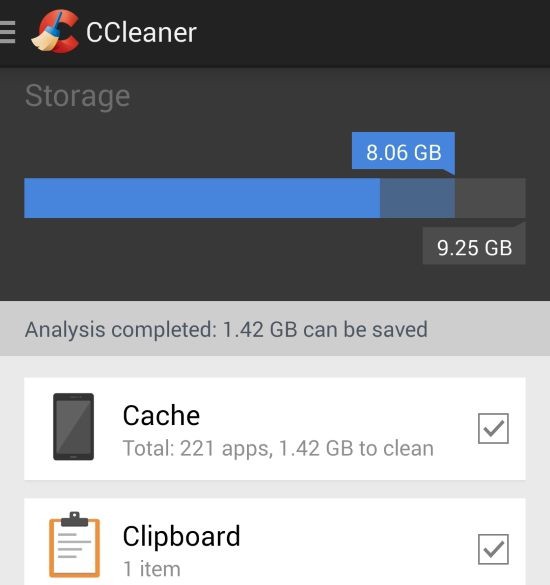
Така тази статия предоставя доста подробна информация за това как да използвате CCleaner във вашия компютър и смартфон. Надяваме се, че те ще ви бъдат полезни, а вие редовно и с удоволствие ще използвате това приложение във вашата работа.